Mac’e ilk geçtiğimde en çok beğendiğim ve sık kullandığım bir özelliği yazmanın vakti geldi sanırım: Spotlight. Spotlight ile Mac’imizin içindeki herşeyi çok hızlı bir şekilde arayıp bulabiliyoruz. Bu faydası ile bizim en sadık dostumuz olan Spotlight; dosya, program, kişi, eposta, doküman, gibi Mac içerisinde aklımıza gelen her türlü şeyi genellikle 1 saniye içerisinde buluyor ve bizi mutlu ediyor. =)
Windows kullanıcıları için “Başlat” menüsü çok önemlidir ve bilgisayar ile ilgili her şeye ilk olarak genellikle buradan ulaşılır. Mac’te ise bunun çok daha gelişmiş bir versiyonu olan Spotlight’ı kullanıyoruz. Tam bir karşılık değil elbette, ancak Windows’un Vista ve Windows 7 ile buna benzer bir fonksiyonu Başlat menüsüne enterge ettiğini düşünürsek oldukça popüler ve başarılı olduğu kanıtlanmış diyebiliriz.
Spotlight’ı aslında tüm Mac’imizi bizden bile iyi bilen bir yardımcı olarak konumlandırabiliriz. Bilgisayarımızdaki her bilgiyi bizim için aklında tutar, istediğimiz anda da çok hızlı bir şekilde erişmemizi sağlar. Spotlight’ı kullanmak için ekranın sağ üst köşesindeki büyüteç ikonuna tıklamamız, ve bulmak istediğimiz dosya ile ilgili birkaç harf yazmamız yeterlidir.
Aşağıdaki resimde Spotlight’a yazdığım “google” kelimesi için Spotlight 8 kategoride farklı sonuçlar getirmiş durumda. Bunlara ek olarak en üstte de “Top Hit” başlığında ise kendi tahminine göre benim aradığım en doğru sonucu gösteriyor.
Daha da pratik olmak isteyenler için “command + space bar” kısayolu ise hayat kurtarıcıdır diyebiliriz. Bu kısayol tuşlarına basıp bir iki harf yazıp, sonra da “enter” tuşuna bastığımızda yüksek ihtimalle istediğimiz programı veya dosyayı çağırmış oluruz.
Spotlight’ta yaptığımız aramalarda görünmesini istemediğimiz bazı kategoriler veya klasörler söz konusu ise, Spotlight’ın ayalarına girerek istediğimiz şekilde Spotlight’ı kendimize göre ayarlayabiliriz. Benim ayarlarıma aşağıdaki resimlerin üzerine tıklayarak göz atabilirsiniz.
Spotlight’ı klavye kısayolu ile kullanabilmek için resimdeki kırmızı dikdörtgen içindeki kutucuğun işaretli olduğundan emin olmalıyız.
Bu arada son olarak belirtelim, iPhone kullanıcıları Spotlight ile geçtiğimiz yaz iPhone OS 3.0’la birlikte tanışmışlardı. Bu konuyla ilgili yazıya iPhoneTurkey’den erişebilirsiniz… =)


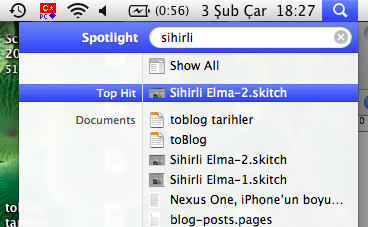
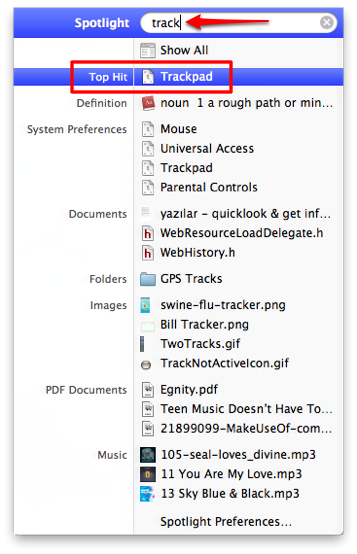
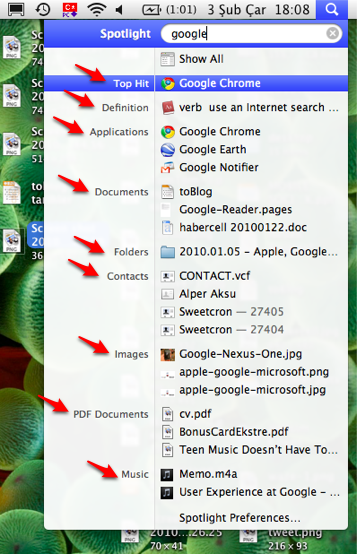
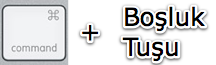
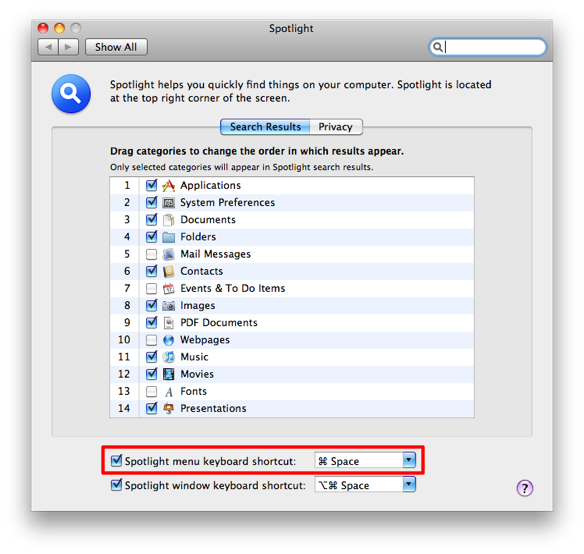







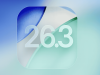


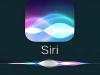
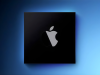







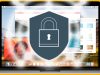







Merhaba Göktuğ Bey;
Yeni Mac Book Pro kullancısıyım. Spotlight ile ilgili kullanımda çözemediğim bir sıkıntım var.
Mac’e bağlı olan bir harici harddiskin içindeki “INDIA” adındaki bir klasörü aramak için “spotlight”‘ı kullandığımda büyük, küçük harf vb imla kurallarına da dikkat ettiğim halde bu isimdeki klasör çıkmıyor. Ancak bu klasörün içinde olduğu “ABROAD” adlı klasörü yada “INDIA” ile aynı klasörün içinde bulunan diğer klasörlere spotligh üzerinden ulaşabiliyorum.
Var olduğu ve kullanılabildiği halde bu klasöre spothlight ile ulaşmama ne engel olabilir? Klasörün spotlight da görünmesini engelleyecek bir özellik yada akla gelebilecek başka ne olabilir?
Çözüm konusunda yardımcı olursanız memnun olurum.
Ebru Hanım Merhabalar,
Bir şekilde bu klasörü Spotlight indekslenmesine kapatmış olabilir misiniz? Ancak bu durumda içeriğinin de listelenememesi gerekiyor diye düşünüyorum.
Bu tercihlere ulaşmak için şu adımları izleyebilirsiniz:
– Sistem Tercihleri içerisinden Spotlight’ı seçin.
– Gizlilik sekmesini kontrol edin.
– Burada yer almaması gerekiyor bahsettiğiniz klasörün.
Ayrıca “INDIA” klasörünü aratırken İ yerine I kullanmamız gerekiyor. Eğer küçük harflerle aratıyorsanız, yine “ı” harflerini kullanmamız gerekiyor.
Ben kendi Mac’imde bu şekilde aratarak, yarattığım INDIA klasörünü Spotlight içerisinden bulabildim.
Umarım yardımcı olabildim, sorununuza çözüm olur…
Selamlar.
Yardimlariniz icin cok tesekkurler. Dediginiz gibi “gizlilik” sekmesine de baktim. Imla derken ingilizce ve turkce karakterlere dikkat ederel her turlu altarnatifi denedim. bu klasor baska bir klasor icinde. 10 klasor var ama dedigim gibi 9 u gorunuyor ama sadece tek bu INDIA klasoru gorunmuyor. Yapabilecegim ne olmalı?
ismini değiştirip aratmayı denediniz mi? Ya da ismini değiştirdikten sonra yeni bir klasör yaratıp adını INDIA yapmayı?
Goktug Bey, ilgili klasorun adini degistirdim, aradim. O durumda buldum. Klasor adini yeniden degistirerek INDIA diye degistirdim. Bu defa da buldu. Ben INDIA yazarken en basinda yada sonunda karakter olarak bosluk kalmistir diye dusunerek de spotlight’da aratmistim ancak bulamamistim. Sadece merak ettigim icin soruyorum ne sebep olmus olabilir diye. Cozum icin yardimci olmanizdan dolayi cok tesekkur ederim.
Ben de tahmin edemedim açıkçası… 🙂 Sorunun çözüldüğüne sevindim. Selamlar.
Güzel bir yazı olmuş elinize sağlık..
Merhabalar yazılarınızı okumaya başladım, yardımlarınız için çok teşekkürler. Benim bir sorum olacaktı spotlight ile arattığım dosyanın konumunu nasıl açabilirim acaba?
command tuşuna basılı tutarak tıklayabilirsiniz. 🙂
Merhaba göktuğ bey
Ben macbookpro retina kullanısıyım. Ayarlar kısmında truckpad menüsünü bulamıyorum. Arama yaptığımda da çıkmıyor
Sistem Tercihleri içerisinde Trackpad’i göremiyor musunuz?
Sevgili arkadaşlar, benim de Spotlight indekslenmesi geçtiğimiz günlerde problem yarattı. aradığım herşeyi göstermiyordu. bu problem çok yaygın olmadığından dolayı çözümü internet ortamında bulmak biraz zaman alıyor. Ancak, Göktuğ beyin dediği de olmazsa;
1 Sistem Tercihleri içerisinden Spotlight’ı seçin.
2 Gizlilik sekmesini kontrol edin.
3 Burada yer almaması gerekiyor aradığınız klasörün.
4 Yine de aradığınıza ulaşamazsanız, Gizlilik sekmesinde +’dan HDD’i buraya gösterin, sonrasında – ile kaldırın.
bu işlemden sonra sistem en baştan Spotligt indexlemesine başlayacaktır. HDD’in doluluk oranına bağlı olarak uzun sürebilir. Sağ üstte spotligt araması bölümünde de indexleme yaptığını belirtecek ve arama yapılamayacağını görüyor olacaksınız.
Saygılar